192.168.1.1手机登陆页面打不开的解决办法 2015年4月21日 下午3:56 • 192.168.1.1 • 阅读 3687188本文介绍了192.168.1.1手机登陆/登录打不开的解决办法;很多用户在安装、设置无线路由器的时候,由于没有
本文介绍了192.168.1.1手机登陆/登录打不开的解决办法;
很多用户在安装、设置无线路由器的时候,由于没有电脑,于是想用手机来设置路由器。
但是,很多用户在手机浏览器中输入192.168.1.1后,发现根本打不开设置页面。
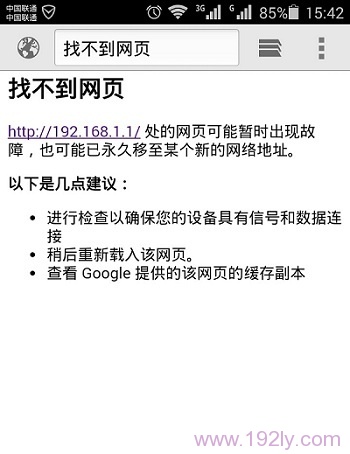
一、手机搜索连接到路由器WiFi信号
一般的无线路由器在出厂时,默认已经启用了无线WiFi功能,并且没有密码,可以直接进行连接的。所以,打开你手机上的WiFi功能,搜索并连接到你路由器的WiFi信号即可。
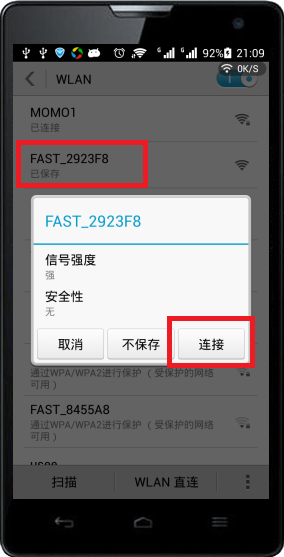
注意问题:
正常情况下,只要手机能够搜索并连接到无线路由器上的WiFi信号,那么在手机浏览器中输入192.168.1.1就可以打开设置页面了。如果仍然打不开,请继续下面的步骤。
二、在手机浏览器地址栏中输入
小编在QQ和微信上给大家解答问题时,发现很多用户根本就没有在手机浏览器的地址栏中输入192.168.1.1,而是在搜索引擎的搜索框中输入的192.168.1.1,这时候肯定是打不开192.168.1.1设置界面的。
所以,请大家一定要在手机浏览器的地址栏中输入192.168.1.1
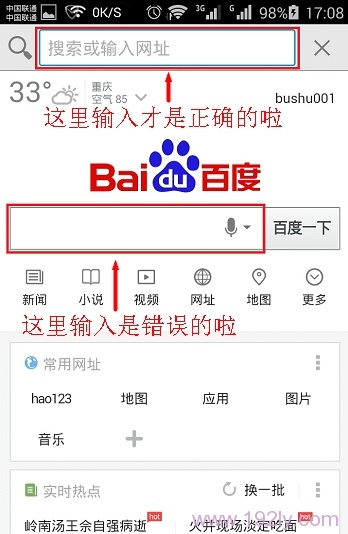
三、检查路由器设置IP地址
有的路由器的设置地址是:192.168.0.1、192.168.16.1、192.168.10.1、tplogin.cn、melogin.cn、falogin.cn等;如果这时候在手机浏览器中输入192.168.1.1,肯定是打不开路由器设置页面的。
查看无线路由器设置IP地址方法:在无线路由器的底部有一个标签(名牌),上面标注得有本路由器的管理IP地址的。请查看你的路由器的设置IP地址到底是不是192.168.1.1

四、检查手机IP设置
手机连接无线路由器时,需要把手机上的IP地址设置为自动获得的(又叫做DHCP、动态IP);一般默认情况下手机上的IP地址都是配置已经是DHCP类型的,无需再去设置的。
如果你的手机连接其它WiFi信号可以正常上网,说明你手机上的IP地址已经是DHCP类型,可以忽略本步骤了。如果连接其它WiFi不能够正常上网,可以检查下你手机上IP地址的设置。
五、重置无线路由器
由于各种各样的原因,可能会使得无线路由器上的配置出现混乱,从而导致用户使用手机无法登录到192.168.1.1设置页面;这时候可以尝试把无线路由器进行重置(也叫做恢复出厂设置)。
恢复出厂设置方法:
在无线路由器的机身上,一般有一个RESET按钮(有的路由器上叫做的:default)。
在无线路由器插上电源的情况下,一直按住Reset按钮不要松开,然后注意观察路由器上的指示灯,当所有指示灯熄灭并重新闪烁,这时候松开按钮,就恢复出厂设置成功了。

相关阅读:
192.168.1.1手机登陆上网设置
192.168.1.1手机登陆wifi设置
192.168.1.1手机登陆改密码
192.168.1.1手机登陆页面管理员密码和用户名是多少?
本教程《192.168.1.1手机登陆页面打不开的解决办法 》整理于网络!

评论